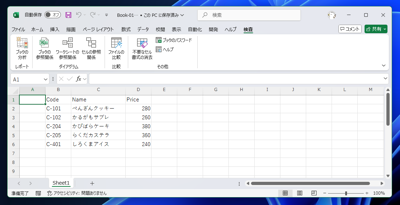

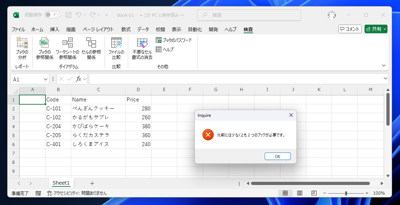

2つのExcelブックファイルを比較する手順を紹介します。
変更前と変更後の2つのExcelブックファイルがある場合、
どの部分が変更されたかを知りたい場合があります。
変更履歴がブック内に記載されている場合もありますが、元の情報がCSVファイルやGoogleスプレッドシートからダウンロードした場合は、
変更履歴はブックには記載されていないため、直接2つのファイルを比較する必要があります。
この記事では、2つのExcelブックの差分を比較する手順を紹介します。
はじめに、Inquireアドインを有効にして[検査]タブを表示します。
手順の詳細はこちらの記事を参照してください。
はじめに2つのExcelブックを準備します。
2つのブックを開きます。
[検査]タブをクリックし、ツールバーの[ファイルの比較]ボタンをクリックします。
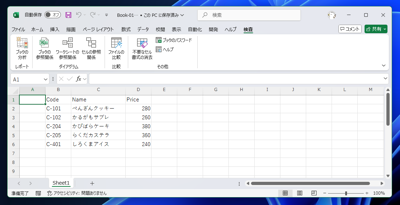

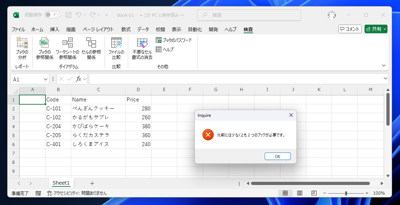
[比較するファイルの選択]ダイアログが表示されます。
比較するファイルを選択後、[比較]ボタンをクリックします。
ファイルの比較が実行され、下図のウィンドウが表示されます。左右にそれぞれのExcelブックの内容が表示され、
変更があった個所が緑色に色付けされて表示されています。
結果をファイルとして保存する場合は、ツールリボンの[Export Results]ボタンをクリックし、保存ダイアログでファイルの保存先を指定します。xlsxファイルで保存されます。
xlsxファイルを開くと、ファイルの差分がレポート形式で表示されます。
2つのブックファイルを比較できました。
複数のシートがある場合も1回の比較で差分が表示できます。

